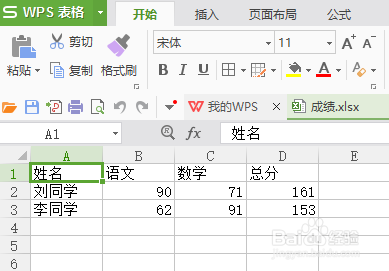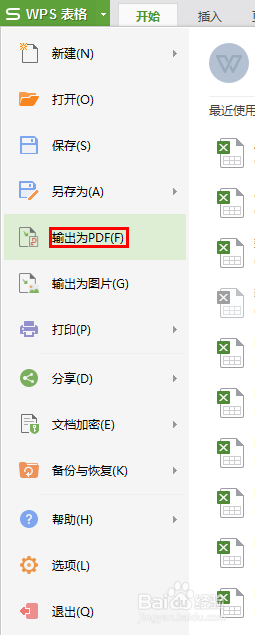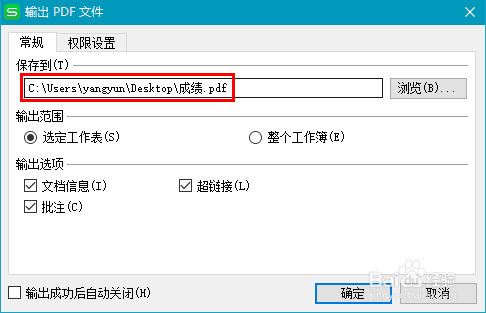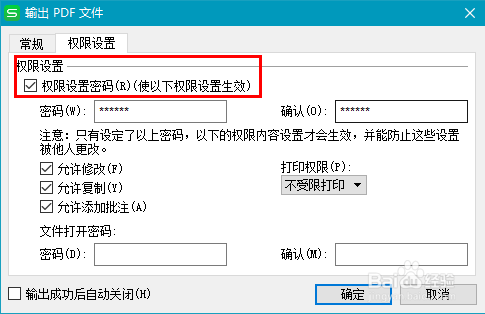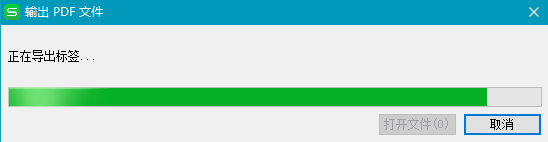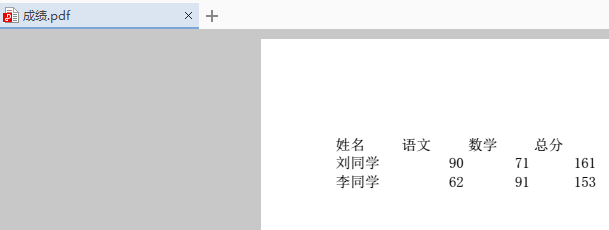WPS表格软件导出工作表到pdf
1、打开WPS表格,新建一个文档,并填写好内容(学生成绩信息),如下图
2、点击菜单“wps表格”->“输出为PDF”按钮,打开输出PDF文件窗口
3、在输出PDF文件窗口中,常规选项卡里设置文件的输出路径和输出的表格范围,如下图
4、在输出PDF文件窗口中,权限设置选项卡里设置pdf文件的一些编辑权限或文件打开密码
5、点击“确定”后,会开始导出pdf文件的过程进度,完成后,文件就输出成功了
6、导出后,我们使用pdf软件打开的pdf文件内容如下
声明:本网站引用、摘录或转载内容仅供网站访问者交流或参考,不代表本站立场,如存在版权或非法内容,请联系站长删除,联系邮箱:site.kefu@qq.com。
阅读量:80
阅读量:83
阅读量:27
阅读量:58
阅读量:27